
Присоединение компьютера к домену — один из основных этапов создания и настройки корпоративной сети. Однако, в процессе работы с доменом могут возникнуть различные проблемы и ошибки, которые могут затруднить или полностью остановить присоединение к доменной сети. В этой статье мы рассмотрим наиболее распространенные ошибки при присоединении к домену и предложим эффективные решения для их устранения.
Одной из часто встречающихся ошибок при присоединении к домену является ошибка «Невозможно найти контроллер домена». Эта ошибка указывает на то, что компьютер не может найти контроллер домена, который нужен для завершения процесса присоединения. Основными причинами этой ошибки могут быть неправильные настройки DNS, отсутствие связи с контроллером домена или проблемы с учетной записью компьютера в домене.
Для решения этой проблемы можно предпринять несколько действий. Во-первых, стоит проверить настройки DNS и убедиться, что компьютер правильно настроен на использование контроллера домена в качестве DNS-сервера. Во-вторых, следует проверить связь с контроллером домена путем пингования его IP-адреса или имени. В-третьих, может понадобиться пересоздать учетную запись компьютера в домене, если она была удалена или повреждена.
- Ошибка при присоединении к домену: решение проблемы
- 1. Проверьте подключение к сети
- 2. Проверьте настройки TCP/IP
- 3. Проверьте правильность имени домена
- 4. Проверьте учетную запись пользователя
- 5. Проверьте настройки безопасности
- 6. Проверьте состояние службы «Клиент службы домена»
- 7. Обратитесь к администратору домена
- Исправление ошибки при присоединении к домену
- Проверка правильности написания домена
- Проверка соединения к интернету
- Проверка конфигурации DNS
- Дополнительные способы решения проблемы
- Использование альтернативного DNS
Ошибка при присоединении к домену: решение проблемы
Ошибка при присоединении компьютера к домену может возникнуть по разным причинам, и ее решение может быть не всегда очевидным. В данной статье мы рассмотрим некоторые распространенные проблемы и предоставим рекомендации по их устранению.
1. Проверьте подключение к сети

Первым шагом в решении проблемы с присоединением к домену является проверка подключения компьютера к сети. Убедитесь, что сетевой кабель правильно подключен и нет проблем с Wi-Fi соединением. Также стоит проверить, что другие устройства успешно подключены к той же сети.
2. Проверьте настройки TCP/IP
Если проблема не в сетевом подключении, следующим шагом является проверка настроек TCP/IP. Убедитесь, что у компьютера правильно настроены IP-адрес, маска подсети и шлюз. Можно попробовать использовать статический IP-адрес или выполнить сброс настроек TCP/IP.
3. Проверьте правильность имени домена
Возможно, проблема заключается в неправильно указанном имени домена. Убедитесь, что вы правильно указали полное имя домена, включая префикс и суффикс (например, domain.local). Также убедитесь, что введенное имя домена совпадает с именем, указанным в настройках контроллера домена.
4. Проверьте учетную запись пользователя
Если проблема возникает при использовании конкретной учетной записи пользователя, проверьте, что эта учетная запись активна и не заблокирована. Попробуйте войти под другой учетной записью или создать новую временную учетную запись для проверки.
5. Проверьте настройки безопасности
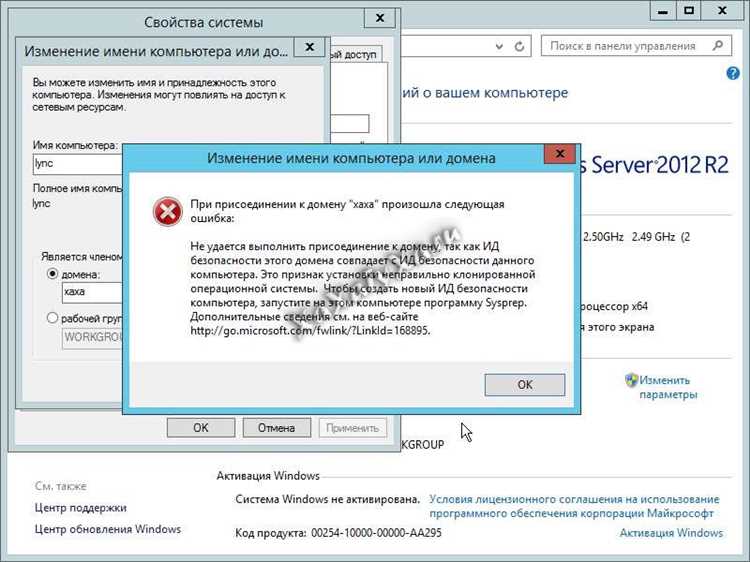
Если проблема возникает только на определенном компьютере, возможно, причина в настройках безопасности. Убедитесь, что настройки безопасности компьютера позволяют присоединение к домену. Если на компьютере установлен антивирусный программный продукт, проверьте его настройки и временно отключите его для тестирования.
6. Проверьте состояние службы «Клиент службы домена»
Если все предыдущие шаги не помогли решить проблему, можно проверить состояние службы «Клиент службы домена». Убедитесь, что эта служба запущена и работает правильно. Если служба не запущена, попробуйте запустить ее вручную и проверить результат.
7. Обратитесь к администратору домена
Если вы не можете решить проблему самостоятельно, обратитесь к администратору домена. Он сможет проверить настройки сервера домена, учетные записи пользователей и другие параметры, которые могут быть связаны с проблемой.
| Шаг | Действие | Результат |
|---|---|---|
| 1 | Проверить подключение к сети | Если проблема в сетевом подключении, устранить его |
| 2 | Проверить настройки TCP/IP | Исправить настройки TCP/IP, если необходимо |
| 3 | Проверить правильность имени домена | Подтвердить правильность указанного имени домена |
| 4 | Проверить учетную запись пользователя | Убедиться в активности и доступности учетной записи пользователя |
| 5 | Проверить настройки безопасности | Изменить настройки безопасности для разрешения присоединения к домену |
| 6 | Проверить состояние службы «Клиент службы домена» | Запустить службу «Клиент службы домена», если она остановлена |
| 7 | Обратиться к администратору домена | Проконсультироваться с администратором для решения проблемы |
Исправление ошибки при присоединении к домену
1. Проверьте подключение к сети: убедитесь, что компьютер имеет активное и стабильное сетевое подключение. Проверьте наличие IP-адреса, проверьте настройки TCP/IP.
2. Проверьте правильность ввода имени домена: убедитесь, что вы правильно вводите имя домена при присоединении. Проверьте, есть ли опечатки в имени домена.
3. Проверьте доступность контроллера домена: убедитесь, что контроллер домена доступен в сети и работает корректно. Проверьте соединение с контроллером домена, а также проверьте его статус и настройки.
4. Проверьте права пользователя: убедитесь, что у пользователя, который пытается присоединить компьютер к домену, есть достаточные права и разрешения для выполнения этой операции. Проверьте настройки пользователя и привилегии.
5. Проверьте наличие дублирования имени компьютера: убедитесь, что в сети нет другого компьютера с тем же именем. Имена компьютеров в сети должны быть уникальными, иначе могут возникать конфликты и ошибки при присоединении к домену.
6. Перезагрузите компьютер: иногда простая перезагрузка компьютера может помочь исправить ошибку при присоединении к домену. Перезагрузите компьютер и попробуйте еще раз присоединиться к домену.
Если приведенные выше методы не помогли исправить ошибку, рекомендуется обратиться к системному администратору или специалисту по сетевым проблемам для получения дополнительной помощи.
Проверка правильности написания домена
Одной из причин ошибок при присоединении к домену может быть неправильное написание доменного имени. Чтобы избежать такой ошибки, необходимо проверить и правильно указать доменное имя.
Существует несколько правил проверки правильности написания домена, которые необходимо учитывать:
1. Верное разделение уровней домена. Доменное имя состоит из нескольких уровней, разделенных точками. Например, в домене «www.example.com» есть три уровня: «www» — поддомен, «example» — вторичный домен, «com» — домен верхнего уровня.
2. Корректное использование допустимых символов. Доменное имя может содержать только буквы латинского алфавита (без учета регистра), цифры и тире. Пробелы и специальные символы, такие как !, @, #, $ и др., не допускаются.
3. Проверка наличия и корректности зоны домена. Зона домена (например, .com, .ru, .org) должна быть правильно указана и соответствовать требованию регистрации домена.
4. Учет регистра символов. Доменные имена регистронезависимы, поэтому «example.com» и «EXAMPLE.COM» будут означать один и тот же домен. Однако, при вводе домена в адресной строке браузера, регистр символов может иметь значение.
Проверка правильности написания домена — важный шаг при присоединении к домену. Правильно указанное доменное имя позволит успешно присоединиться к домену и избежать ошибок в работе.
Проверка соединения к интернету
Перед началом решения проблемы с присоединением к домену необходимо проверить соединение устройства с интернетом. Отсутствие интернет-соединения может быть одной из причин возникновения ошибки при присоединении к домену.
Чтобы проверить соединение к интернету, выполните следующие действия:
- Убедитесь, что сетевой кабель или Wi-Fi на устройстве подключены и работают исправно.
- Откройте любой веб-браузер и попробуйте открыть несколько веб-сайтов. Если страницы загружаются без проблем, значит, у вас есть доступ к интернету. Если страницы не загружаются или отображается сообщение об ошибке, то необходимо решить проблемы с интернет-соединением.
- Если у вас есть другое устройство с доступом к интернету (например, смартфон или планшет), попробуйте подключиться к интернету с его помощью. Если другое устройство успешно подключается к интернету, значит, проблема с соединением локализована только на данном устройстве.
- В случае, если проблем на устройстве не выявлено и другое устройство также не может подключиться к интернету, обратитесь к провайдеру услуг интернет-соединения для устранения неполадок.
Проверка соединения к интернету поможет определить, возникает ли ошибка при присоединении к домену из-за отсутствия интернет-соединения. Если проблема с соединением была выявлена, необходимо ее устранить перед приступлением к решению других возможных причин ошибки при присоединении к домену.
Проверка конфигурации DNS
Для успешной присоединения к домену необходимо убедиться, что конфигурация DNS на компьютере настроена правильно.
Вот несколько шагов, которые помогут вам проверить конфигурацию DNS:
| Шаг | Описание |
| 1 | Убедитесь, что DNS-сервер указан правильно на компьютере. Чтобы проверить это, откройте «Свойства сетевого подключения» и в разделе «Протокол версии 4 (TCP/IPv4)» установите опцию «Получить адрес DNS сервера автоматически» или введите IP-адрес DNS сервера вручную. |
| 2 | Попробуйте выполнить «ping» на DNS-сервер, чтобы убедиться, что можете связаться с ним. Нажмите Win + R, введите «cmd» и нажмите Enter, затем в командной строке введите «ping [IP-адрес DNS сервера]». Если у вас есть успешный ответ от сервера, значит связь с ним установлена. |
| 3 | Проверьте DNS-записи на сервере. Откройте управление DNS-сервером и убедитесь, что все необходимые записи (A, MX, CNAME и т.д.) настроены правильно для вашего домена. |
Проверка конфигурации DNS поможет исключить основные проблемы, которые могут привести к ошибке при присоединении к домену. Если проблемы с DNS не найдены, рекомендуется обратиться к администратору сети или специалисту по настройке доменов для получения дополнительной помощи.
Дополнительные способы решения проблемы
В случае, если стандартные методы решения проблемы при присоединении к домену не помогли, можно попробовать следующие дополнительные способы:
1. Проверка сетевых настроек:
Проверьте настройки сети на компьютере и убедитесь, что он подключен к правильной сети. Проверьте наличие сетевого подключения и убедитесь, что нет проблем с IP-адресом или DNS-сервером. Попробуйте перезагрузить роутер и компьютер, чтобы обновить сетевые настройки.
2. Проверка учетной записи:
Убедитесь, что у вас есть правильные учетные данные для присоединения к домену. Проверьте логин и пароль на опечатки или ошибки. Если учетная запись была недавно изменена, возможно, вам потребуется обновить учетные данные на компьютере.
3. Проверка работы службы домена:
Проверьте работу службы домена на контроллере домена. Убедитесь, что служба работает корректно и нет никаких проблем с ее функционированием. Если необходимо, перезапустите службу или проверьте ее настройки.
4. Проверка наличия подключения к домену:
Проверьте, доступны ли серверы домена и контроллеры домена. Убедитесь, что компьютер может общаться с доменными серверами и есть подключение к домену. Если возникают проблемы с сетевым подключением, обратитесь к сетевому администратору для его исправления.
Примечание: Перед проведением любых манипуляций с компьютером, рекомендуется сделать резервную копию данных, чтобы в случае непредвиденных ситуаций можно было восстановить систему.
Использование альтернативного DNS
Если у вас возникли проблемы с DNS-сервером, вы можете попробовать использовать альтернативные DNS-серверы. Альтернативные DNS-серверы предоставляют тот же функционал, что и официальные DNS-серверы, но могут иметь более высокую производительность или предоставлять дополнительные функции.
| Альтернативный DNS-сервер | IP-адрес |
|---|---|
| Google Public DNS | 8.8.8.8 8.8.4.4 |
| OpenDNS | 208.67.222.222 208.67.220.220 |
| Cloudflare DNS | 1.1.1.1 1.0.0.1 |
Чтобы использовать альтернативный DNS-сервер, вам необходимо внести соответствующие изменения в настройки сетевого подключения вашего компьютера. Как это сделать, зависит от операционной системы, которую вы используете. Обратитесь к документации или поисковикам для получения инструкций по настройке альтернативного DNS-сервера для вашей операционной системы.
После того, как вы настроили альтернативный DNS-сервер, попробуйте повторно присоединиться к домену. Если проблема была обусловлена проблемами с DNS-сервером, то использование альтернативного DNS может решить проблему и позволить успешно присоединиться к домену.

